„Apple Watch“ gamina puikų laikrodį prie lovos ir žadintuvą. Šiame straipsnyje sužinosite apie „Apple Watch“ žadintuvo funkciją, įskaitant „iOS 12 Bedtime“ režimą, trikčių šalinimo būdus ir dar daugiau.
Kaip nustatyti „Apple Watch“ žadintuvus
Pasirengę nustatyti „Watch“, kad jus pažadintų konkrečiu laiku? Pradėkime.
- Pirmiausia palieskite „Apple Watch“ Skaitmeninė karūna eiti į „Apps“.
- Bakstelėkite Signalizacija programa.
- Šiame „Alarm“ programos pagrindiniame ekrane pamatysite jau nustatytų aktyvių ir neaktyvių aliarmų kartų sąrašą. Palieskite Pridėti aliarmą pridėti naują.
- Pakeisti valandą ir minučių naudodami „Digital Crown“, kad atitiktų laiką, kurį norite naudoti kaip žadintuvo laiką. Nepamirškite pasirinkti AM arba PM.
- Palieskite Nustatyti.
- Grįžę į pagrindinį „Alarm“ programos ekraną, pastebėkite, kad naujas žadintuvo laikas yra aktyvus.
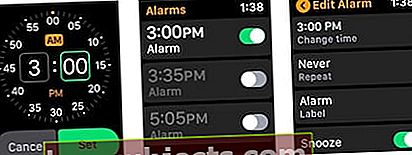
Žadintuvo laikas dabar bus rodomas, kai „Apple Watch“ bus naktinio režimo režime.
Rekomenduojamas:
- „watchOS 6“ pageidavimų sąrašas: 10 būdų, kaip „Apple“ gali atskleisti „Apple Watch“ potencialą
- Kaip pakeisti „Apple Watch“ orientaciją ir kodėl tu gali to norėti
- Kaip analizuoti „Apple Watch“ treniruotes
Naudokite „Siri“
„Apple Watch“ žadintuvo nustatymas be rūpesčių yra „Siri“ naudojimas. Tai atliekant nereikia atidaryti „Alarm“ programos ir nustatyti signalus rankiniu būdu. Verčiau paprašykite „Siri“ „Wake me up at“ arba „Set Alarm for“ ir nurodykite savo laiką. Taip pat galite pasakyti „Nustatyti pasikartojantį aliarmą 19 val.“, Kad nustatytumėte kasdien kartojamą žadintuvą.
Šis veiksmas nustatys jūsų „Apple Watch“ žadintuvą. Taip pat galite naudoti „Siri“, kad pašalintumėte visus įspėjimus sakydami „Išvalyti visus pavojaus signalus“.
Signalizacijos laiko redagavimas ir ištrynimas
Pagrindiniame „Alarm“ programos ekrane galite pakeisti žadintuvo laiką ir tai, ar norite jį pakartoti.
- Čia palieskite aliarmo laikas.
- Šiame ekrane galite pakeisti laiką, pakartok Kiekvieną dieną, darbo dienomis, savaitgaliais ar savaitės dienomis, pridėti etiketęarba ištrinti žadintuvą.
- Šiame tame pačiame ekrane taip pat galite išjungti snausti funkcionalumas. Tai darydami negalėsite snausti signalo, kai jis suskambės.
Kai snaudimo funkcija yra aktyvi, galite išjungti žadintuvą tiesiog paliesdami „Snausti“ „Apple Watch“ ekrane. Po kelių minučių vėl suskambės žadintuvas. Taip pat galite paspausti „Digital Crown“, kad snaustumėte žadintuvą.
Kas yra „NightStand“ režimas?
Kai pasuksite „Apple Watch“ ant šono ir jis bus prijungtas prie įkroviklio, bus įjungtas „NightStand“ režimas. Per šį laiką matysite rodomą laiką ir datą, o ne „Apple Watch“ veidą.
Jei kyla problemų dėl šios funkcijos, eikite į „Apple Watch“ programas ir pasirinkite programą „Nustatymai“. Pasirinkite Bendrieji> „NightStand“ režimas ir įsitikinkite, kad jis įjungtas. Jei ne, perjunkite jį į padėtį.
Kaip nustatyti tuos pačius aliarmus „Apple Watch“ ir „iPhone“
Norėdami pamatyti tuos pačius aliarmus „iPhone“ ir „Apple Watch“:
- Nustatykite „iPhone“ žadintuvą „iOS“ Laikrodis programa.
- Atidaryk „Apple Watch“ programą „iPhone“.
- Palieskite skirtuką Mano žiūrėjimas ir pasirinkite Laikrodis.
- Įjungti „Push Alerts“ iš „iPhone“ šiame ekrane.
„Apple Watch“ įspės jus, kai įsijungs žadintuvas, kad galėtumėte atidėlioti arba atmesti žadintuvą. Tu nėra įspėjama „iPhone“, kai „Apple Watch“ signalizacija įsijungia.

Neveikia „Apple Watch Alarms“. Štai keletas patarimų
Geriausias būdas išspręsti „Apple Watch“ aliarmo problemas yra iš naujo paleisti nešiojamą įrenginį ir „iPhone“. Būtinai iš naujo paleiskite „iPhone“ prieš tai „Apple Watch“.
„Apple Watch“ paspauskite ir palaikykite šoninis mygtukas norėdami parodyti „Power Off“ slankiklį. Norėdami iš naujo paleisti laikrodį, pastumkite „Power Off“ slankiklio pirštą iš kairės į dešinę.
Taip pat galite perjungti Tylos režimas Keletą kartų įjunkite ir išjunkite, kad sužinotumėte, ar tai išsprendžia problemą. Kai „Apple Watch“ įjungtas tylusis režimas, tiek signalai, tiek laikmačiai nutildomi, nebent nešiojamas prietaisas yra ant įkroviklio ir neprijungtas prie maitinimo šaltinio. Norėdami pamatyti „Control Panel“, pirštu slinkite aukštyn iš „Apple Watch“ apačios. Varpo piktograma reiškia tylųjį režimą.
„Apple Watch Alarms“ neveikia atnaujinus į „iOS 13“
Keli vartotojai pranešė, kad jų „Apple Watch“ aliarmo pranešimai neveikia atnaujinus „iPhone“ į „iOS 13.“. „Apple“ laikrodis neskamba dėl „iPhone“ nustatytų aliarmų.
Čia yra vienas nustatymas, kurį tikrai turėtumėte patikrinti ir įsitikinti, ar turite šią problemą.

- „IPhone“ atidarykite „Watch“ programą
- Bakstelėkite skirtuką Mano žiūrėjimas ekrano apačioje
- Tada palieskite Laikrodis
- Įgalinti „Push Alerts from iPhone“
Šis nustatymas padeda „Apple Watch“ įspėti jus apie laikmačius ir aliarmus, kuriuos nustatėte „iPhone“.
Signalų metu nėra vibracijos
Viena iš „Apple Watch“ žadintuvo problemų gali būti susijusi su prietaiso haptiniu režimu. Kai aktyvus, šis režimas leidžia jūsų dėvimam įrenginiui vibruoti per aliarmą.
Norėdami patikrinti, ar ši funkcija yra įjungta:
- „IPhone“ atidarykite „Apple Watch“ programą ir palieskite Garsas ir „Haptics“.
- Pasukite „Haptic Alerts“ perjunkite į ON padėtį.
Kitas:
- „Apple Watch“ eikite į Nustatymai programa.
- Palieskite Garsai ir „Haptics“.
- Perjungti ON „Haptic Alerts“.
Slinkite žemyn ir pasirinkite Ryškus nustatymas. Tai atlikdami gausite papildomą „haptic“ palietimą, kad iš anksto paskelbtumėte perspėjimus.
Signalizacijos nustatytos per Hey Siri Neveikia „Apple Watch“
Tai viena iš tų atsitiktinių problemų, kurios gali kilti be priežasties ir nepagrįstai. Pabandykite nustatyti „Apple Watch“ žadintuvą sakydami „Ei, Siri nustatė žadintuvą 6 val., Vadinamą jogos laiku“. Jei jūsų „Siri“ buvo nustatytas „Apple Watch“, turėtumėte pamatyti atsakymą „Gerai, aš nustatžiau jūsų žadintuvą ..“, kaip jis turėtų elgtis.

Problema ta, kad jis parodo jums teisingą pranešimą, bet kartais Aliarmas yra tiesiog neaktyvus. Laikrodyje galite patikrinti visus aliarmus ir galite tai pamatyti.
Apie šią problemą pranešė daugelis vartotojų. Šiam klausimui nėra tiesioginio sprendimo. Vienintelis patarimas, kurį gavome iš „Apple“ palaikymo, buvo atsieti / iš naujo suporuoti „Apple Watch“ ir sužinoti, ar ši problema išnyksta.
 „Hey Siri“ nustatymo perjungimas laikrodyje padeda.
„Hey Siri“ nustatymo perjungimas laikrodyje padeda. Mes nustatėme, kad kartais „Hey Siri“ veikia geriau, kai jis iš naujo nustatomas „Apple Watch“. Tai ne tik žadintuvo funkcijai, bet ir kitoms funkcijoms, kurioms reikalingas „Hey Siri“ įjungimas į jūsų laikrodį.
- Laikrodyje palieskite „Settings“> „Siri“
- Dalyje Klauskite „Siri“ išjunkite parinktį „Klausyti„ Ei, Siri “.
- Išjunkite „Apple Watch“
- Iš naujo paleiskite „Apple Watch“
- Įgalinti „Klausyk Hey Siri“
Dabar patikrinkite, ar vis dar kyla problemų nustatant aliarmus per „Hey Siri“ funkciją.
Aliarmai neišsijungia „Apple Watch“ ar „iPhone“
Ar kada nors buvote tokioje situacijoje, kai žinote, kad jūsų „iPhone“ ir „Watch“ žadintuvas yra nustatytas ir veikia, bet jis niekada neįsijungia nustatytu laiku.
Peržiūrėjote įvairius nustatymus, pvz., Garsumo valdymą, nutildymą, netrukdymą ir kt., Kaip aprašyta ankstesniuose skyriuose, tačiau vis tiek turite problemų.
Vienas iš problemų, kurios, atrodo, veikia daugeliui vartotojų, yra pirmiausia ištrinti visus aliarmus iš „Apple Watch“ ir „iPhone“.
Naudoti „Ei, Siri, ištrinkite visus mano pavojaus signalus’Ir patvirtinkite, kai pamatysite pranešimą.
 Ištrinkite visus aliarmus ir patvirtinkite
Ištrinkite visus aliarmus ir patvirtinkite 
Vėl nustatykite žadintuvus, bet šį kartą pridėkite ir tarpinį serverį. Tai turime omenyje, jei turite žadintuvą 7 val. Nustatykite kitą žadintuvą 7:01 val. Kai laiko tarpas tarp dviejų aliarmų yra artimas, atrodo, kad jūsų „iPhone“ ar „Watch“ kažkaip suveikia aliarmus.
Vėlgi, tai jokiu būdu nėra geriausias sprendimas, tačiau atrodo, kad kai kuriems vartotojams sprendimas yra tinkamas.
Patarimas giliai miegantiems - jei miegate giliai, kartais galite praleisti signalizaciją. Signalizacijoms nustatytas konkretus „Apple Watch“ laikas. Jei ieškote programos, kurią jums reikia atlikti prieš išjungiant žadintuvą, patikrinkite „Alarmy“ ir sužinokite, ar tai padeda jūsų problemai.
„Apple Watch Alarms“ klausimai ir atsakymai
Štai keletas dažnai užduodamų klausimų apie „Apple Watch“ aliarmus ir atsakymus.
Kaip ilgai veikia laikrodžio žadintuvas?
Jūsų žadintuvas ir toliau skambės „Apple Watch“, kol jį išjungsite arba paspausite mygtuką „Snausti“.
Ar „Apple Watch“ signalizacija skamba ar tiesiog vibruoja?
Tai priklauso nuo jūsų nustatymo. Pagal numatytuosius nustatymus kiekvieną kartą, kai įsijungia žadintuvas, girdėsite garsą ir jausite vibraciją. Tačiau įjungę tylųjį režimą pajusite tik vibraciją.
Norėdami įjungti tylųjį režimą, slinkite aukštyn iš „Apple Watch“ veido. Palieskite varpo piktogramą, nurodančią nustatymą.
Ar laikrodžio signalizacija veikia be „iPhone“?
Taip, kad jūsų „Apple Watch“ signalas veiktų, jums nereikia turėti „iPhone“.
Kaip padaryti, kad „Apple Watch“ žadintuvas skambėtų garsiau?
Jei norite, kad žadintuvo garsas būtų garsesnis (arba švelnesnis), eikite į „Watch“ programą „Nustatymai“. Palieskite Garsai ir „Haptics“ ir pakeiskite įspėjimo garsumą aukštyn arba žemyn.
Ką apie režimą prieš miegą?
Jei „iPhone“ naudojate miego režimą, žadintuvas taip pat atsispindi „Apple Watch“, darant prielaidą, kad jūsų nešiojamas įrenginys yra atrakintas.
Kai abejoju
Jei kyla problemų dėl „Apple Watch“ aliarmų, geriausia iš pradžių perkrauti nešiojamą įrenginį ir „iPhone“. Vykdykite čia nurodytus trikčių šalinimo būdus.
Laimingo miego.

